この記事の目的
EclipseでJavaライブラリを使ったプログラムを実行する方法を紹介します。
この記事では「ビルドツールGradleを利用してJavaライブラリを使う方法」を紹介します。
Gradleを使うと、ライブラリのダウンロードを手作業で行う必要がなくなるためとても便利です。
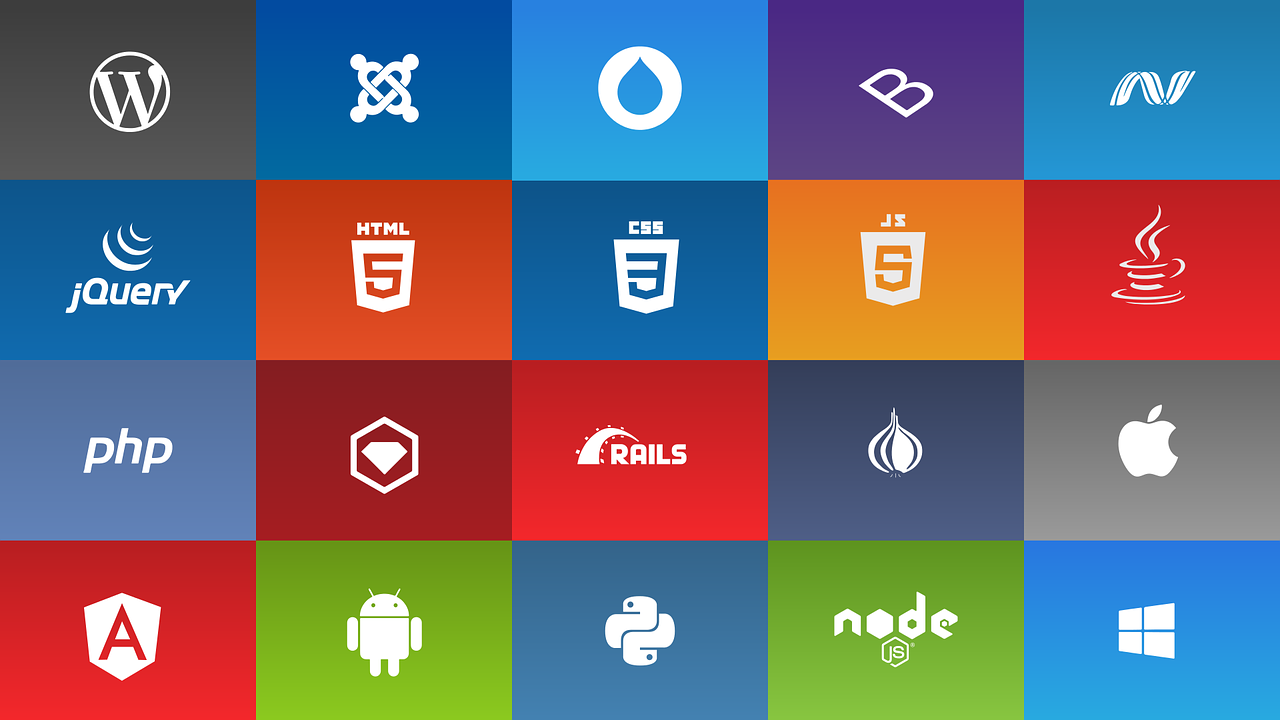
Mavenプロジェクトでライブラリを使う方法は、下記の記事をご覧ください。

[広告]関連書籍
手順
Gradleプロジェクトの新規追加
パッケージ・エクスプローラから追加
「新規Gradleプロジェクトを作成します」をクリックします。

新規Gradleプロジェクト
プロジェクト名に「eclipse-gradle-project」を入力し、「完了」をクリックします。
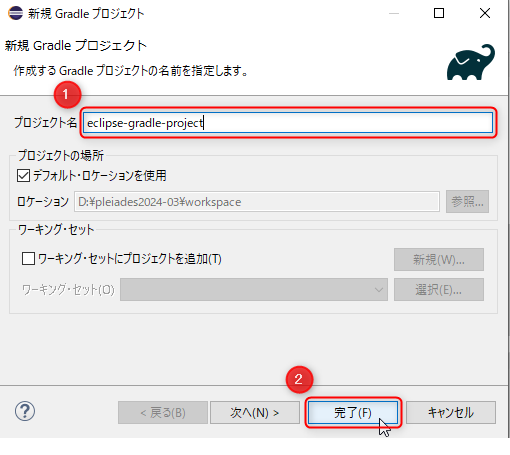
Gradleプロジェクトの新規追加完了
しばらく待つと、Gradleプロジェクト「eclipse-gradle-project」を追加できました。

新規クラス追加
パッケージ・エクスプローラから追加
先ほど作成した「eclipse-gradle-project」の「src/main/java」を右クリック > 「新規」を選択 > 「クラス」をクリックします。

新規Javaクラス
『新規Javaクラス』画面が開きます。これから赤枠で囲まれた部分を書き換えます。
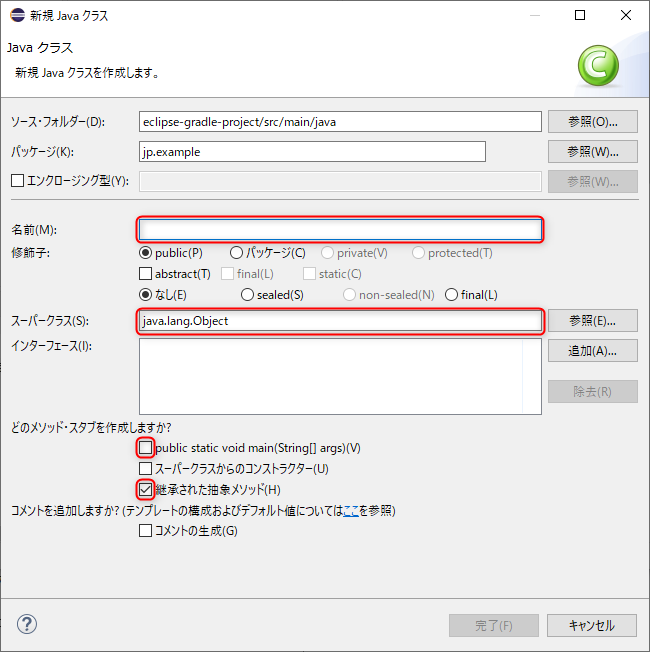
下記のように書き換え、最後に「完了」をクリックします。
- 好きなクラス名(画像では「HelloApacheCommonsLang」)を入力
- 「スーパークラス」を空に
- 「public static void main(String[] args)」にチェックを入れる
- 「継承された抽象メソッド」のチェックを外す

新規クラスの追加完了
新規クラス「HelloApacheCommonsLang」を追加できました。
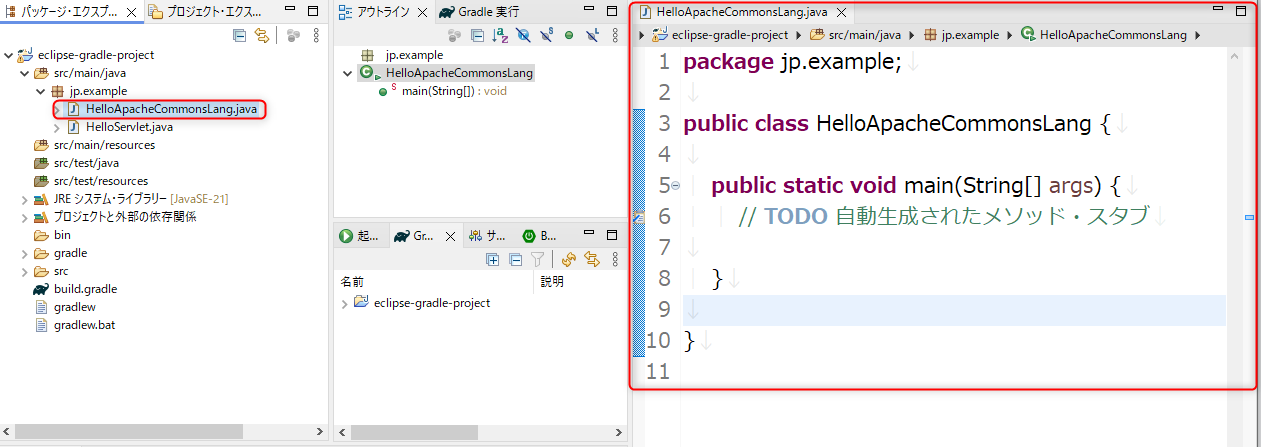
新規クラスの中身を修正
プログラムを修正して保存
「HelloApacheCommonsLang.java」を下記のように修正して保存します。
package jp.example;
import org.apache.commons.lang3.StringUtils;
public class HelloApacheCommonsLang {
public static void main(String[] args) {
System.out.println(StringUtils.substringBetween("★星の中★", "★"));
}
}
エラーが発生
下記のとおりエラーが発生してしまいます。
「Apache Commons Lang」というライブラリがまだ使えないためなので、修正が必要です。

ライブラリを使えるようにする
Maven Repositoryのサイトを開く
ライブラリを使えるようにするには、build.gradleの編集が必要です。
build.gradleに記載する内容を調べるために、Maven Repositoryのサイトを開きます。
Apache Commons Lang」で検索
サイト上部の検索窓に「apache commons lang」を入力して検索します。
検索結果の1件目に表示された「Apache Commons Lang」をクリックします。

「Apache Commons Lang」のページが表示されます。
今回は最新版を使うので、「3.14.0」をクリックします。
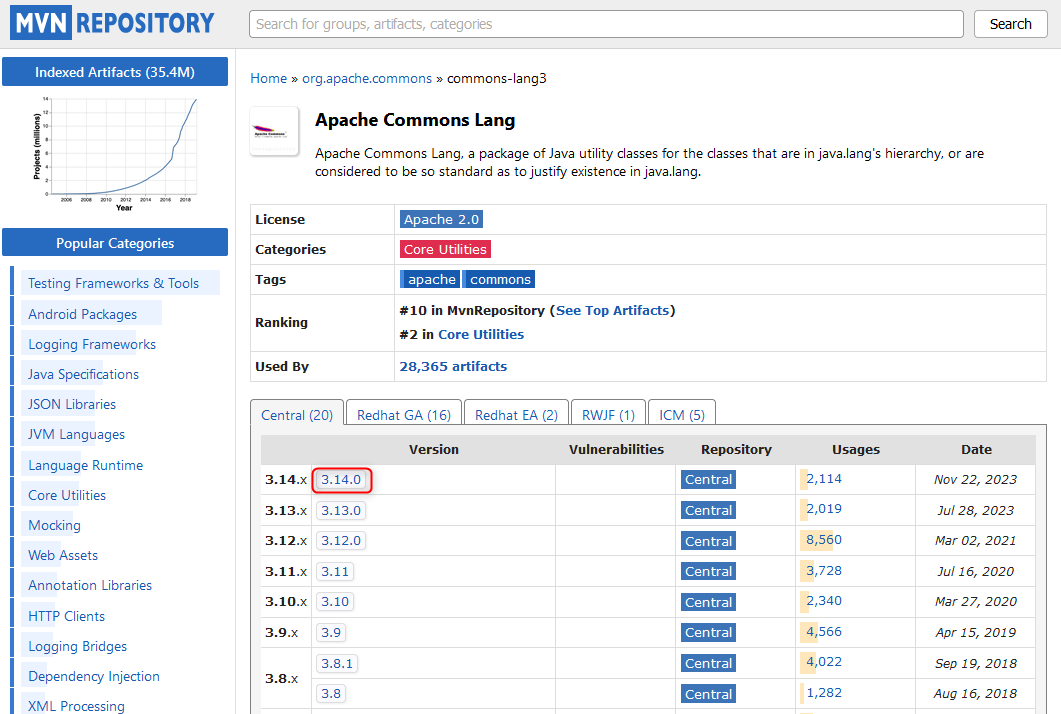
「Gradle(Short)」タブをクリックし、implementationで始まるテキストが書かれた部分をクリックします。すると自動でクリップボードにコピーされて、どこかに貼り付けられる状態になります。

build.gradleを修正する
先ほどコピーした内容を、build.gradleの赤枠部分に貼り付けて保存します。
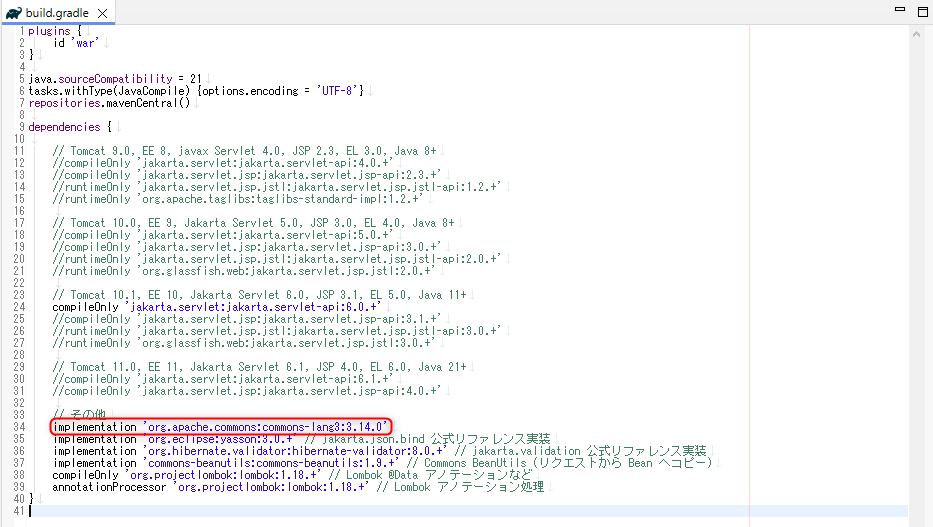
エラー解消
ライブラリが使えるようになってエラーが解消されます。

プログラムを実行する
プログラムを実行
プログラムの実行する手順はいくつかありますので、その一例を紹介します。
mainメソッドを右クリック > 「実行」を選択 > 「Javaアプリケーション」をクリックします。
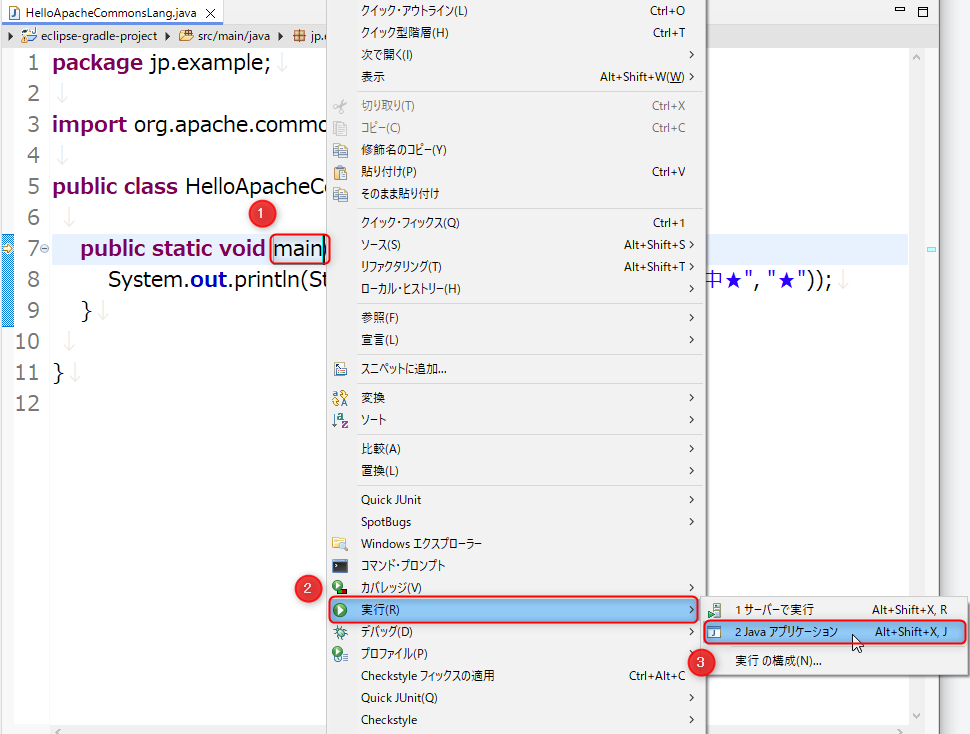
実行結果
文字列「★星の中★」に対して、「★」に囲まれた文字列を出力するプログラムですので、「星の中」が出力されます。
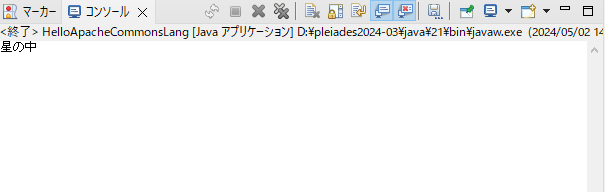
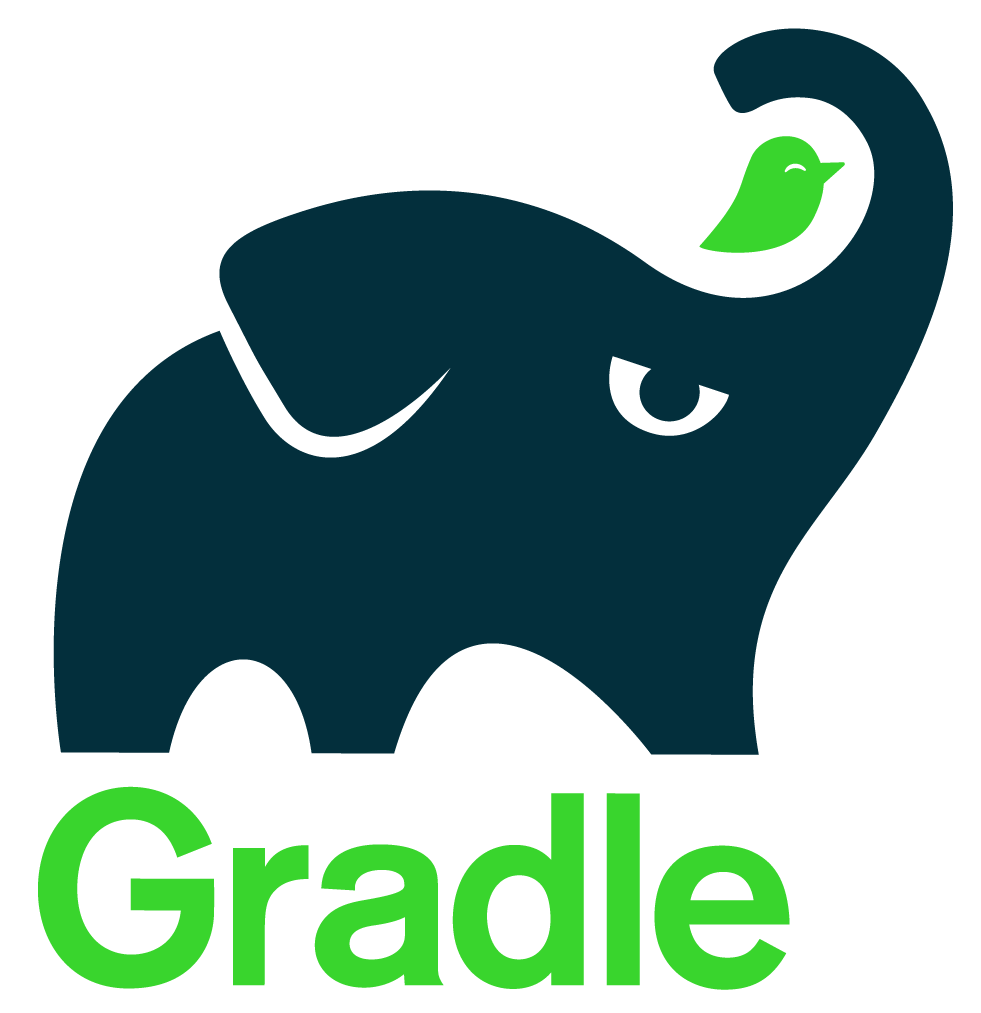

コメント